
La Xbox One est l’une des consoles les plus populaires . Vous pouvez installer des jeux et des applications sur la console et les utiliser. Cependant, de nombreux utilisateurs ont signalé que l’installation de jeux et d’applications sur la Xbox One échoue de manière inattendue, ce qui a récemment causé des problèmes à de nombreux utilisateurs.
Si l’installation de la Xbox One s’arrête de manière inattendue, il existe de nombreuses raisons à cela, comme un stockage insuffisant, une connexion Internet de mauvaise qualité, des fichiers de jeu corrompus, des problèmes avec le serveur Xbox Live, des problèmes matériels, des problèmes de compte, etc.
Si vous rencontrez des problèmes lors de l’installation d’applications et de jeux sur votre Xbox One, nous vous aiderons. Passons en revue toutes les étapes de dépannage que vous pouvez suivre pour corriger l’erreur d’arrêt de l’installation de la Xbox One.
Comme nous l’avons déjà évoqué, plusieurs raisons peuvent être à l’origine de cette erreur. Voici ce que vous pouvez faire pour corriger l’erreur d’arrêt de l’installation de la Xbox One :
1. Vérifiez le statut Xbox Live
Tout d’abord, visitez la page d’état Xbox Live et vérifiez si tous les services répertoriés sont opérationnels. Vérifiez si tous les services sont accompagnés d’une coche verte, indiquant qu’ils fonctionnent correctement et qu’il n’y a aucun problème.
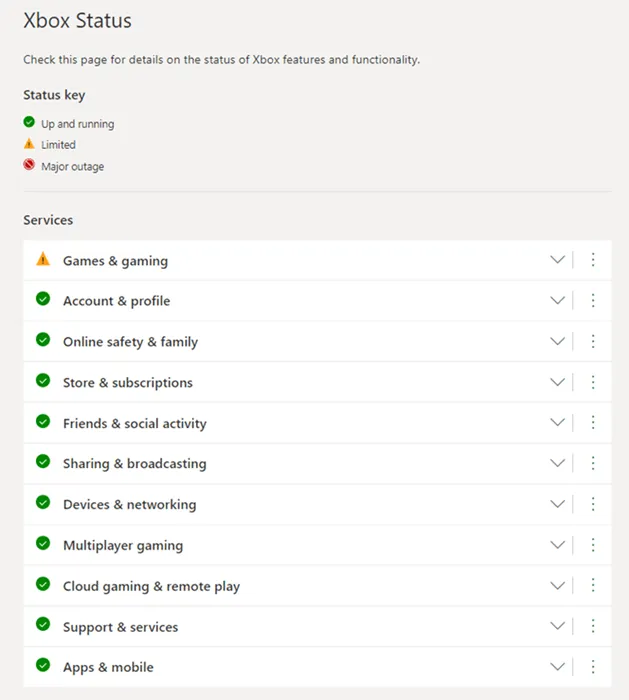
Si vous ne voyez pas de coche verte à côté d’un service ici, il y a probablement une panne de serveur. La panne peut prendre un certain temps à résoudre (parfois quelques minutes et parfois même quelques heures). Vous pouvez reprendre le processus d’installation une fois la panne résolue et tous les services exécutés.
2. Vérifiez votre connexion Internet
Le problème peut être dû à une interruption de la connexion Internet lors de l’installation du jeu/de l’application. Assurez-vous que votre connexion Internet n’est pas perdue pendant le processus. Si vous rencontrez un problème Internet, redémarrez votre routeur et reconnectez la console au routeur. Si vous utilisez un point d’accès mobile, redémarrez-le et reconnectez la console.
3. Redémarrez la console
S’il n’y a aucun problème avec le serveur Xbox Live et que votre connexion Internet fonctionne correctement, vous devriez essayer de redémarrer votre console.
- S’il y a un disque dans la console, retirez-le.
- Ouvrez le guide en faisant défiler vers la gauche de l’écran d’accueil de la console.
- Ici, sélectionnez Paramètres .
- Maintenant, sélectionnez l’ option Redémarrer la console .
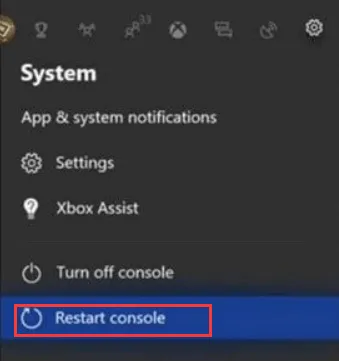
- Confirmez le redémarrage de la console en sélectionnant Oui dans l’invite de confirmation.
4. Nettoyer le disque de jeu
Si le jeu rencontre un problème, l’installation peut s’arrêter. Essayez de nettoyer le disque de jeu avec un chiffon propre, comme un chiffon en microfibre. N’utilisez pas d’alcool ou de liquide abrasif, car ils pourraient endommager le disque.
Vous pouvez également apporter le disque de jeu dans un magasin à proximité et leur demander de le nettoyer. Ils disposent généralement de machines et d’équipements pour nettoyer votre disque sans l’endommager.
5. Effacer les parties sauvegardées localement
Si l’installation de la Xbox One s’arrête, vous pouvez essayer d’effacer les parties sauvegardées en local et de poursuivre le processus d’installation. Les étapes mentionnées ci-dessous devraient vous aider.
- Retirez le disque de la Xbox One s’il y en a un.
- Maintenant, ouvrez le Guide à partir de la gauche sur l’écran d’accueil de la console.
- Dans le guide, accédez à Paramètres > Tous les paramètres > Système > Périphériques de stockage .
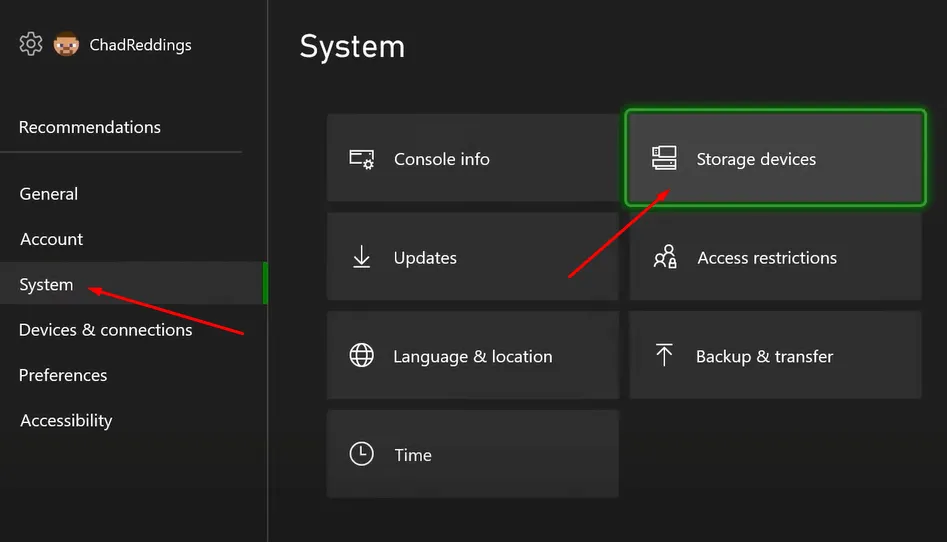
- Après cela, sélectionnez Effacer les parties sauvegardées localement et Oui pour confirmer l’effacement des parties sauvegardées localement.
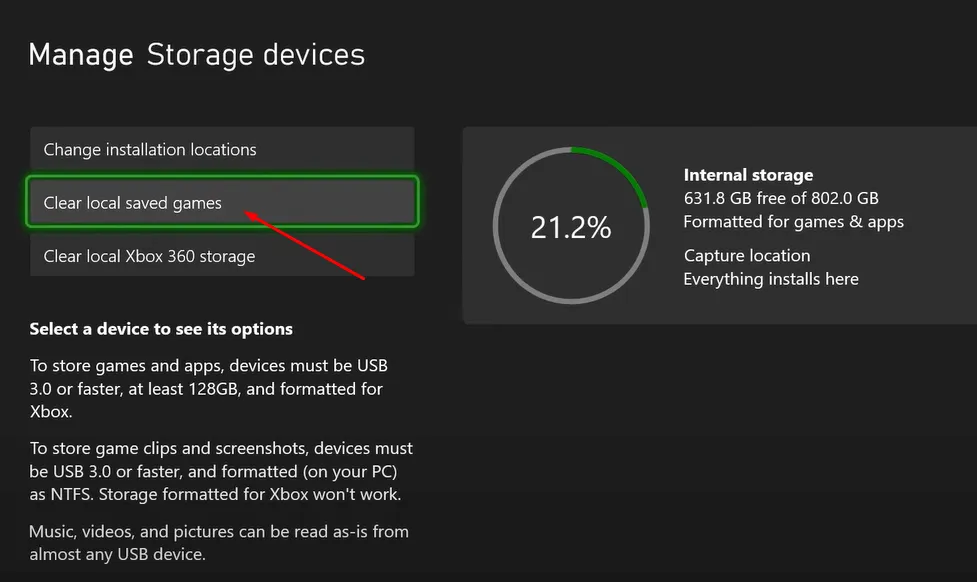
- Maintenant, redémarrez la console, puis réessayez le processus d’installation.
6. Vérifiez le stockage
Vous avez besoin d’espace sur le disque dur de votre console pour installer des jeux et des applications. Vous devez vérifier s’il y a suffisamment d’espace de stockage sur votre console. Pour ce faire, appuyez sur la touche Xbox puis sélectionnez Notification . Vous verrez une notification d’espace de stockage insuffisant s’il n’y a pas assez de stockage.
Si votre Xbox One manque d’espace de stockage, désinstallez les applications et les jeux de votre console. S’il y a suffisamment d’espace, mais que vous rencontrez toujours des problèmes d’installation d’applications, vous pouvez essayer l’étape suivante de cet article.
7. Utilisez le bon compte
Si vous utilisez un compte incorrect, vous risquez de rencontrer l’erreur d’arrêt de l’installation de la Xbox One. Par exemple, si vous essayez de télécharger un jeu associé à un autre compte, vous risquez de rencontrer des problèmes d’installation.
Pour installer des jeux et des applications sur votre Xbox, vous devez utiliser le compte Xbox approprié. Si vous utilisez un compte incorrect, déconnectez-vous et connectez-vous au compte approprié.
8. Installer les mises à jour du système
Si le micrologiciel est obsolète, vous risquez de rencontrer l’erreur d’arrêt de l’installation de la Xbox One. Vous pouvez essayer de vérifier les mises à jour du système et d’installer les mises à jour disponibles. Vous trouverez ci-dessous les étapes à suivre pour le faire :
- Ouvrez le guide sur votre Xbox One.
- Ici, accédez à Paramètres > Tous les paramètres > Système .
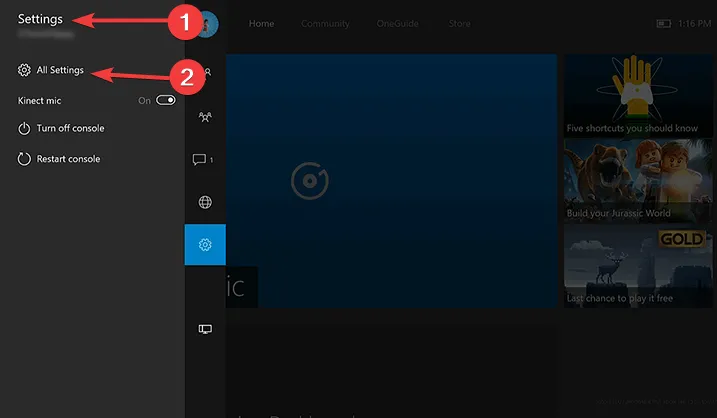
- Maintenant, sélectionnez Informations et mises à jour de la console > État de la dernière mise à jour .
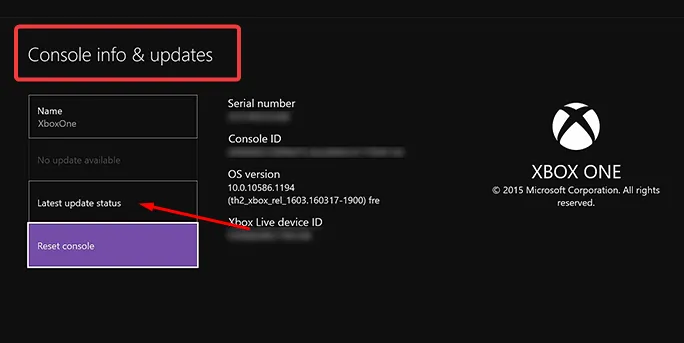
- Vous verrez toutes les mises à jour si elles sont disponibles ; installez les mises à jour.
9. Changer l’emplacement d’installation sur le disque dur interne
Nous vous recommandons de modifier l’emplacement d’installation des applications/jeux sur Xbox One vers le disque dur interne. Mais pourquoi ? De nombreux utilisateurs ont signalé avoir rencontré ce problème lors de l’installation du jeu/de l’application sur un disque dur externe. Vérifiez si vous rencontrez le même problème avec le disque dur interne.
10. Formater le disque dur externe
Si vous avez essayé l’étape précédente et que vous avez pu installer le jeu sur le disque dur interne, il y a probablement un problème avec le disque dur externe. Dans ce cas, vous pouvez formater le disque dur externe. Voici comment réinitialiser le disque dur externe-
- Accédez au guide en vous dirigeant vers la gauche de l’écran d’accueil sur Xbox.
- Maintenant, accédez à Paramètres , puis sélectionnez Tous les paramètres .
- Maintenant, accédez à l’ onglet Système , puis sélectionnez Stockage .
- Ici, sélectionnez votre disque dur externe.
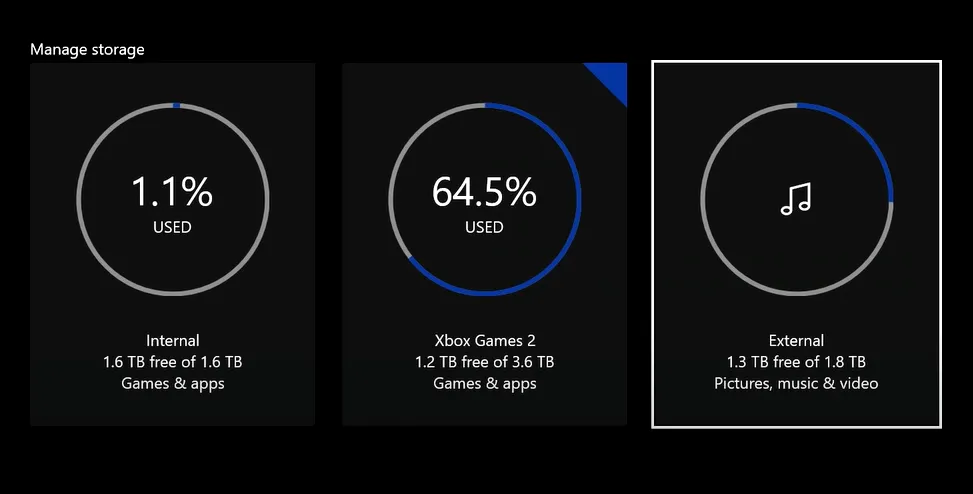
- Sélectionnez Format pour les jeux et applications pour le formater.
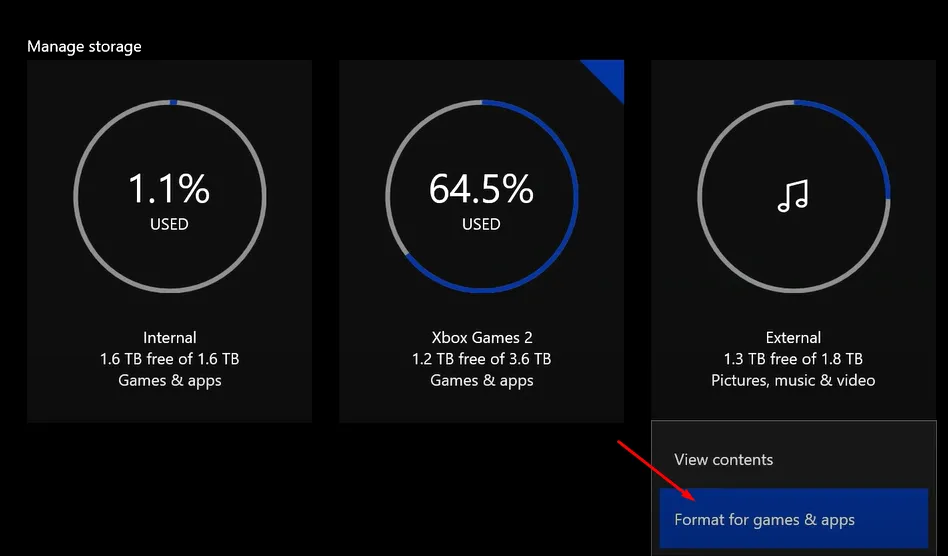
- Cliquez sur Formater le périphérique de stockage .
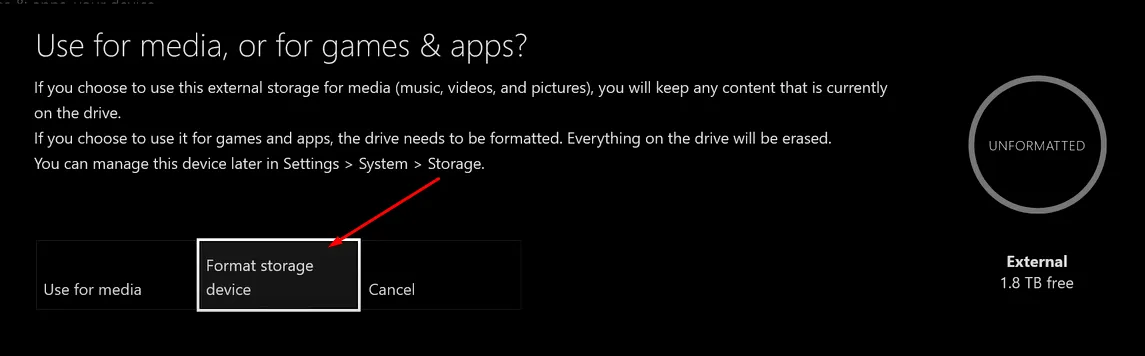
11. Réinitialiser la Xbox One
Si vous avez essayé toutes les étapes ci-dessus et que cela ne résout pas le problème, et qu’il n’y a aucun problème avec votre connexion Internet ou le disque de jeu, vous pouvez essayer de réinitialiser la Xbox One. Les étapes mentionnées ci-dessous devraient vous aider.
- Depuis le Guide , accédez à Paramètres .
- Dans les Paramètres, sélectionnez Tous les paramètres .
- Maintenant, sélectionnez Système , puis sélectionnez Informations et mises à jour de la console .

- Ici, sélectionnez Réinitialiser la console , puis sélectionnez Réinitialiser et tout supprimer .
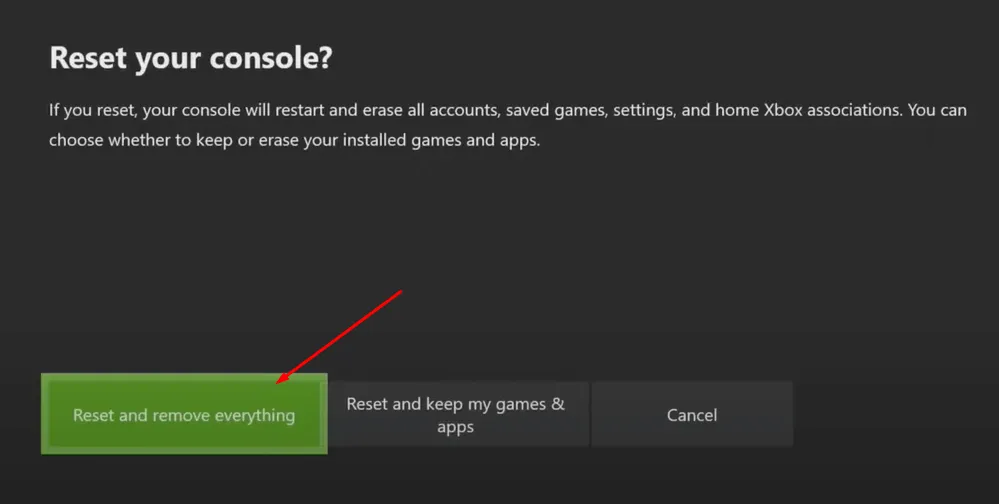
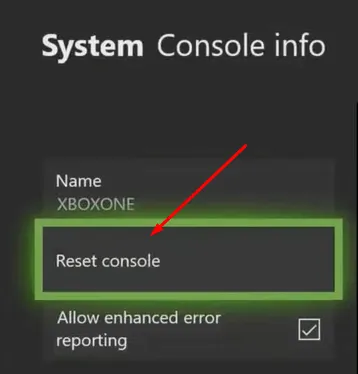
- Après cela, configurez votre Xbox et installez des jeux/applications sans problème.
Conclusion
Si vous êtes bloqué par l’erreur d’arrêt de l’installation de la Xbox One, le guide ci-dessus devrait vous aider à résoudre le problème. Si le guide ci-dessus n’a pas résolu ce problème, nous vous suggérons de contacter le support client Xbox . Informez l’équipe de support client de votre problème ; elle devrait vous aider à le résoudre.




Laisser un commentaire